Kā iestatīt un mirgot D-Link DSL 2600U

- 3947
- 1241
- Bernard Rice
D-Link DSL 2600U modelis ir augstas kvalitātes, lēts ETHENET/ADSL maršrutētājs, kas aprīkots ar Wi-Fi moduli. D-saites attīstība tiek uzskatīta par spēcīgu "vidējo zemnieku" produktu tirgū, lai izveidotu tīklus. Mēs izdomāsim darba funkcijas un iestatot šo maršrutētāju.

Ierīci var izmantot kā modemu un maršrutētāju
Raksturlielumi:
- starp -grida ekrāna klātbūtne;
- DHCP serveris, NAT, DM2, VPN atbalsts;
- 1 ārējā antena;
- Atbalstīt SNMP, telnet;
- Mainīt interfeisa konfigurāciju;
- 1 LAN ports;
- 65 Mbps/s;
- Datu aizsardzība WPA2/WPA-PSK/WEP/WPA protokolos.
Komplektā ietilpst PSU, instrukcijas, sadalītājs, plākstera vads, disks C, vads ar RJ-11 savienotāju un, protams, pati ierīce.
Interneta iestatījums
Pirmkārt, mēs iesakām savienot ierīci caur kabeli (jūs nevarat mainīt konfigurāciju Wi-Fi savienojumā). Noklusējuma maršrutētāju aktivizē DHCP režīms, tāpēc pietiek ar savienojumu ar datora tīkla karti. Pēc tam savienojiet ierīci ar kontaktligzdu.
Jūs varat konfigurēt jebkurā pārlūkprogrammā. Ievadiet "192.168.Viens.1 "rindā, pēc tam aizpildiet laukus" parole "un" lietotājvārds ". Jaunām ierīcēm šie dati ir standarta - administrators. Ar pareizu datu ievadīšanu jūs redzēsit parametrus un statusu. Lai mainītu interneta iestatījumus, mēs iesakām doties uz sadaļu Advanced Setup - WAN.
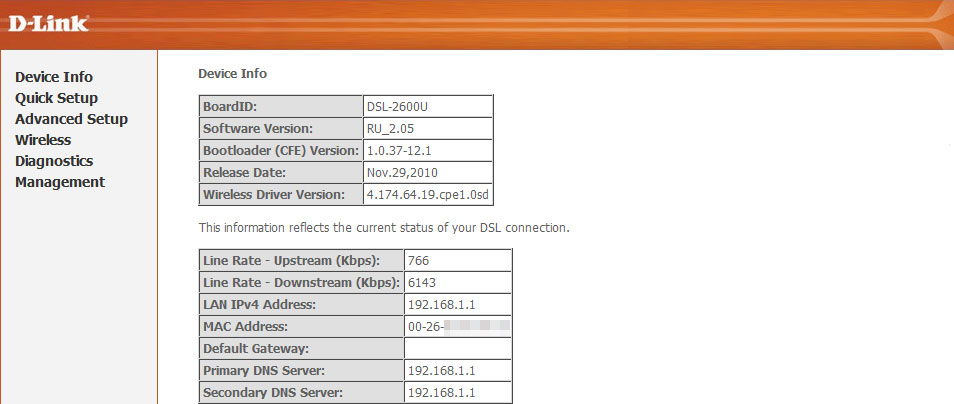
Rostelecom iestatījumi
Kad mums ir nepieciešams sadaļā, jāievada šādi dati:
- Pakalpojumu kategorija - UBR;
- VPI - 0;
- VCI - 33;
- Ielieciet karogu pretī iespējot QoS;
- Izvēloties visu pareizi, nospiediet taustiņu "Nākamais".
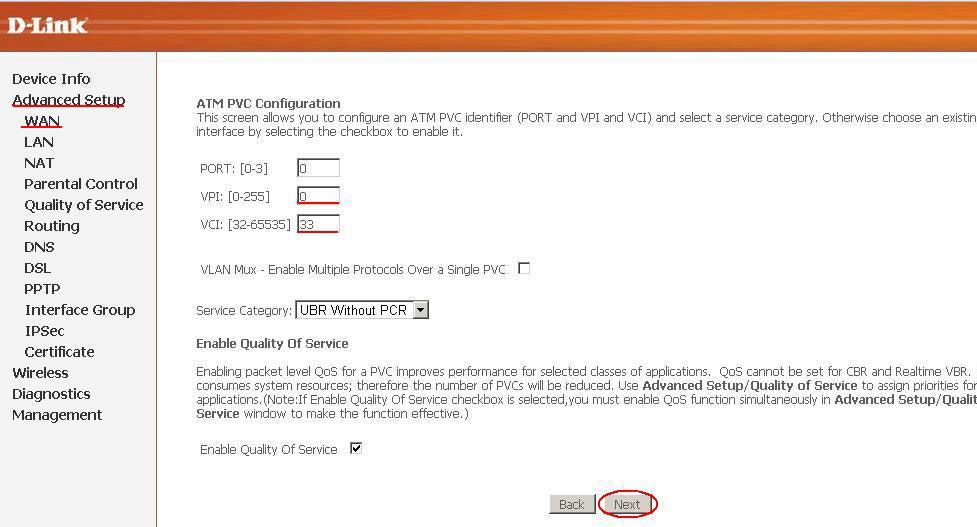
Nākamais solis ir izvēlēties savienojuma veidu. Lai bez problēmām savienotu vairākus datorus ar modemu, mēs iesakām izvēlēties PRRO režīmu. Citos gadījumos briedis būs optimāls. Kas attiecas uz parametru "Inkapsulācijas režīms", ieteicams izvēlēties opciju LLC. Pēc tam noklikšķiniet uz "Nākamais".
Ir ļoti svarīgi konfigurēt pareizos autentifikācijas parametrus. Šeit ievadiet pakalpojumu sniedzēja emitētu pieteikšanos/Passa. Mēs arī iesakām nākt klajā ar sava tīkla nosaukumu un laukā "autentifikācijas metodē" atlasiet Auto "autentifikācijas metodē". Neaizmirstiet atzīmēt karogu ar iespējot.
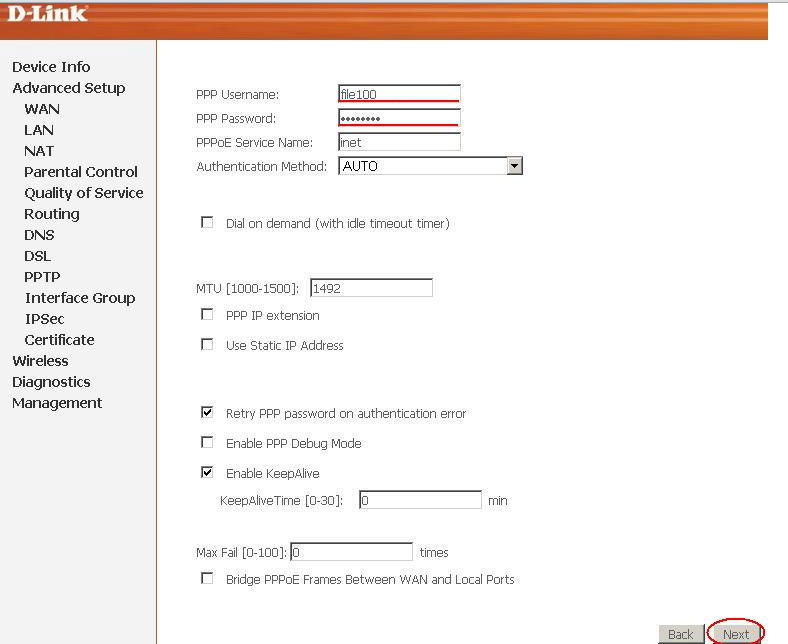
Pēdējais solis WAN iestatījumos ir NAT režīma iekļaušana. Noņemiet karodziņus, kas atrodas pretī "aktivizēt ugunsmūri" un "aktivizēt IGMP multicast". Tālāk ieslēdziet WAN pakalpojumu un saglabājiet izmaiņas.
LAN iestatīšana
Tīkla parametri DSL 2600U maršrutētāja maiņai cilnē LAN. Ideāla iespēja šeit ir nesagatavots lietotājs - šeit visu šeit atstāt nemainīgu. Tiem, kas izmantos failu koplietošanu, mēs iesakām iestatīt karogu pretī UPNP.
Šeit jūs varat arī mainīt apakštīklu, aprīkojuma IP adreses, izslēgt vai izslēgt DHCP serveri.
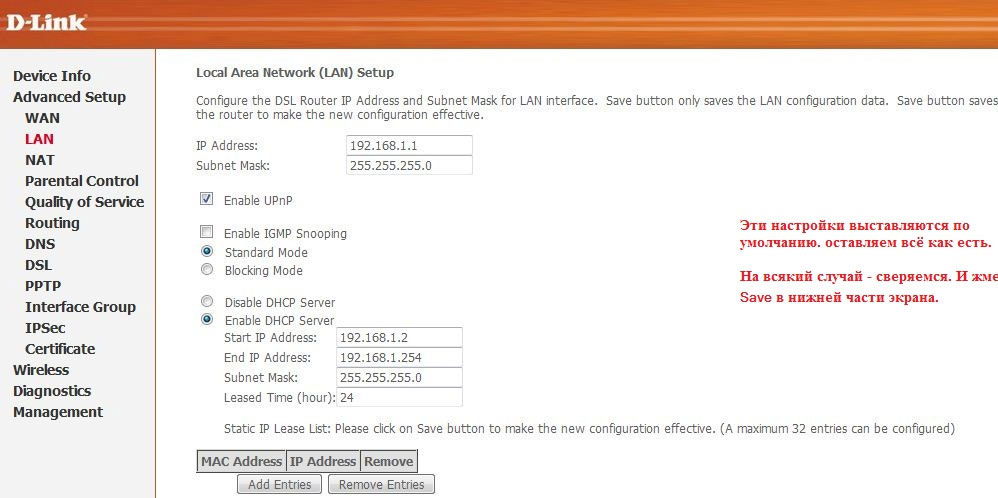
Wi-Fi iestatīšana
Wi-Fi par DSL 2600U tiek izveidots bezvadu sadaļā. Jūs redzēsiet galvenos parametrus, atverot pamata vienumu. Šeit sistēma piedāvās ievadīt sava tīkla nosaukumu (SSID), kā arī aktivizēt spēju darbināt aprīkojumu kā piekļuves punktu. Risinot visu to, noklikšķiniet uz Saglabāt un pārslēdzieties uz cilni Drošība. Ievadiet šādus parametrus:
- Atslēga - nāciet klajā ar paroli;
- TKIP+AES;
- Jaukts WPA2/WPA-PSK;
- SSID - 81A;
- Citus laukus nevar mainīt, nospiediet saglabāt.
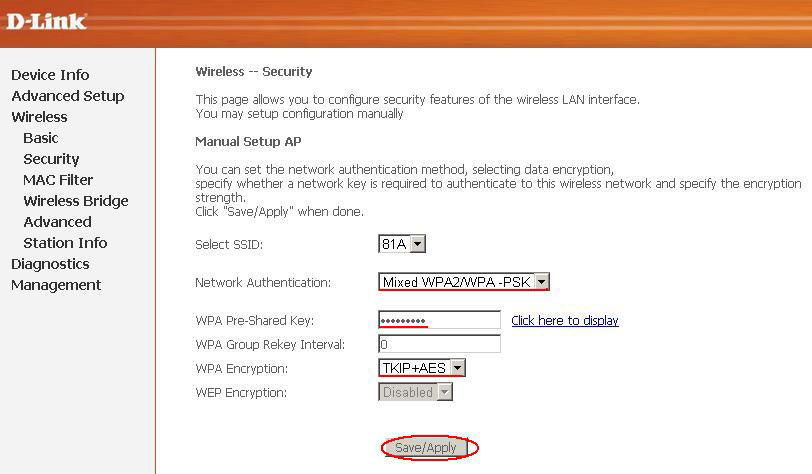
Programmaparatūra
Ražotājs regulāri ražo programmatūras atjauninājumus, pateicoties tam, ka palielinās D-Link DSL 2600U īpašības, un ierīce darbojas stabilāk un produktīvāk. Šī maršrutētāja programmaparatūra tiek veikta tikai ar kabeļa savienojumu. Procedūra izskatās šādi:
- Lejupielādējiet visjaunāko programmaparatūru no oficiālās D-Link vietnes;
- Ierīces interfeisā atrodiet sadaļas Atjaunināšanas programmatūras sadaļu;
- Norādiet vietu, kur tika ievietots lejupielādētais programmaparatūras fails (nospiediet taustiņu “Pārskats” un ievadiet ceļu ”);
- Sāciet atjaunināšanas procesu, noklikšķinot uz pogas "UPDATE".
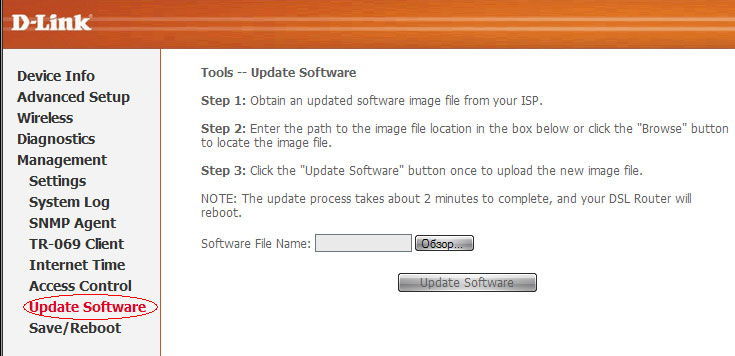
Atjauninājums paiet pāris minūtes, pēc tam maršrutētājs pārlādēs. Pēc šāda atjaunināšanas eksperti iesaka atgriezt ierīci oriģinālajos iestatījumos. Dodieties uz pārvaldību, pēc tam atlasiet iestatījumus un atrodiet atjaunošanas noklusējuma. Atgriežoties pie standarta iestatījumiem, ierīcei būs jākonfigurē vēlreiz.
Rezultāti
Šis maršrutētājs ir labākā izvēle cenu/kvalitātes attiecībā, kas ir piemērota regulāram lietotājam, kuram mājās jāorganizē piekļuve tīklam. Ierīce ļauj organizēt augstas kvalitātes piekļuves punktu, pateicoties tam, ko jūsu viesi un draugi varēs izmantot internetu no jebkura sīkrīka jebkurā dzīvokļa jomā.

